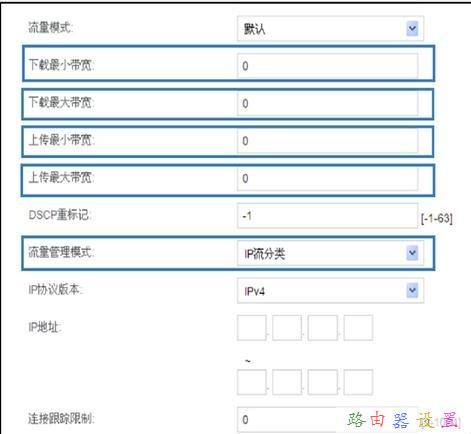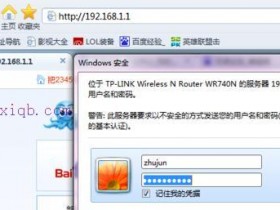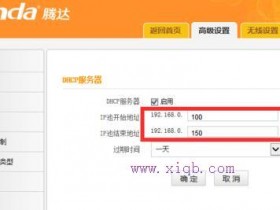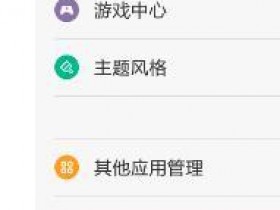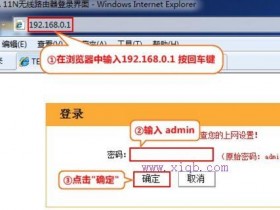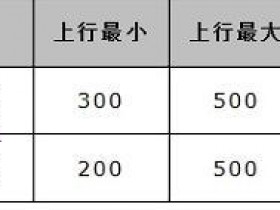- A+
所属分类:路由器设置
很多朋友对华为无线路由器的限速功能不是很了解,其原因还是对华为路由器配置方面存在传统观念,认为华为路由器都是基于CLI命令行模式,非专业工程师根本不知道怎么设置华为路由器限速,下面www.xiqb.com就教你华为路由器限速设置的方法吧。
华为路由器限速设置的方法:
1. 登录Web 配置界面。在IE地址栏中输入192.168.3.1(默认IP地址),然后在弹出的用户名和密码框中输入admin/admin。
2. 进入管理界面后选择因特网页签。
3. 接着在左侧的导航栏中选择带宽控制。
4. 选择“带宽控制”配置界面。
5. 勾选“开启流量管理”复选框。
6. 在上行总带宽和下行总带宽文本框中输入您自定义的速率值。
7. 点击保存。
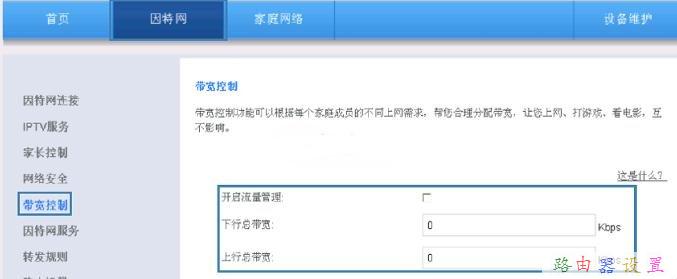
华为无线路由器限速设置
您也可以配置多条带宽控制规则,分别为不同的计算机设置可以使用的带宽。配置步骤如下:
1) 单击新建。
2)在流量模式中选择您自定义的流量模式。
3) 在下载最小带宽,下载最大带宽,上传最小带宽和上传最大带宽的文本框中输入您自定义的速率值。
4) 在流量管理模式中选择您自定义的流量模式。
>当流量管理模式为IP流分类时,在IP协议版本和IP地址中输入您需要控制的计算机的 IP 协议版本和 IP 地址范围。
>当流量管理模式为MAC流分类时,在MAC地址中选择选择...并输入指定的计算机的 MAC 地址。
>当流量管理模式为LAN流分类时,在LAN接口中选择您需要指定的计算机的 LAN 接口。
>当流量管理模式为应用流分类时,在应用名中选择您需要指定的应用名。
5.)点击保存。